реклама
Един от най-важните аспекти на контролиране на вашия работен плот на Windows 7 начина да организирате и контролирате вашия работен плот на WindowsВашият работен плот на Windows е по-универсален, отколкото си мислите. Можете да използвате редица трикове и инструменти, за да поддържате нещата подредени и да направите нещата по-бързи. Прочетете още е щракване на прозорци. Дори ако имате само един монитор, наличието на две приложения едно до друго ви позволява да правите многозадачност като професионалист.
Но дали използвате мишката, за да плъзнете прозорец отстрани на екрана или направете го незабавно с клавишна комбинация Клавишни комбинации на Windows 101: The Ultimate GuideКлавишните комбинации могат да ви спестят часове време. Овладейте универсалните клавишни комбинации на Windows, трикове с клавиатура за конкретни програми и няколко други съвета, за да ускорите работата си. Прочетете още , вероятно сте забелязали, че Windows 10 добавя помощна функция, когато щракнете прозорец - тази, която може да бъде доста досадна.
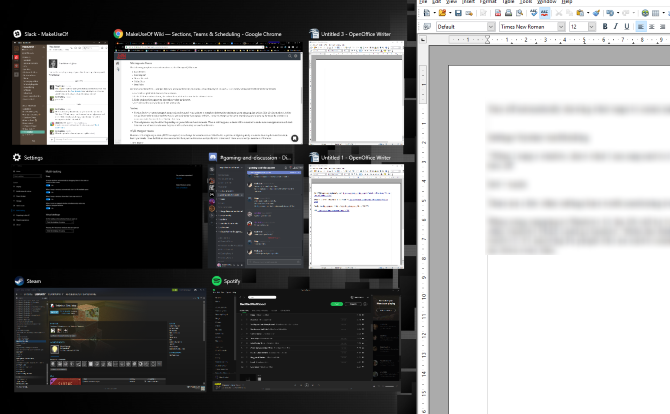
След преместване на прозорец в едната страна на екрана ви Windows ще попълни другата страна с икони за другите ви отворени програми. Идеята е, че ако сте прикачили един прозорец, вероятно искате да закачите друг до него. Но някои хора намират това за дразнещо. За щастие, можете да го деактивирате в приложението Настройки.
Отворете менюто "Старт" и щракнете Настройки, след това посетете Система влизане. Щракнете върху Multitasking запис от лявата страна. Ще видите опция, наречена Когато щракна прозорец, покажете какво мога да щракна до него. Кликнете върху това, за да го завъртите оти Windows ще спре да показва иконите за други приложения до него.
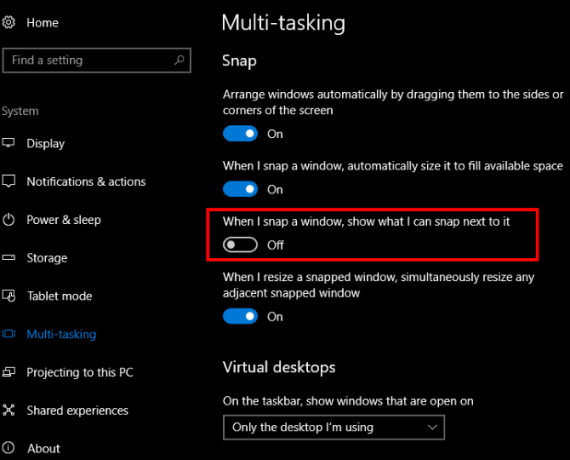
Тук ще видите и няколко други полезни опции. Ако мразите функцията за щракване и я активирате само по грешка, изключете я Подредете автоматично прозорците, като ги плъзнете… Можете също да изключите автоматичното оразмеряване, като деактивирате Когато щракна прозорец, автоматично го оразмерявам ... влизане.
Това е удобна функция за всеки нов в Windows и вероятно спестява на повечето потребители известно време. Но ако вашата мускулна памет поеме и тази опция ви попречи, ще ви отнеме само минута.
Нуждаете се от повече опции за управление на прозорци? Разгледайте най-добрите приложения за подобряване на функциите на Windows по подразбиране 7 най-добри приложения за подобряване на функциите на Windows по подразбиранеWindows има много страхотни функции по подразбиране, но някои от тях могат да бъдат по-добри. Ето седем страхотни помощни програми за подобряване на всичко в Windows. Прочетете още , включително щракване на прозореца
Харесвате ли предложенията на приложението при щракване на прозорци или предпочитате да ги деактивирате? Кажете ни какво мислите надолу в коментарите!
Кредитна снимка: Хари Syahputra чрез Shutterstock
Бен е заместник-редактор и мениджър на спонсорирани публикации в MakeUseOf. Той притежава B.S. в компютърни информационни системи от Гроув Сити Колидж, където завършва Cum Laude и с отличие в специалността си. Той обича да помага на другите и страстно се отнася към видеоигрите като медия.


